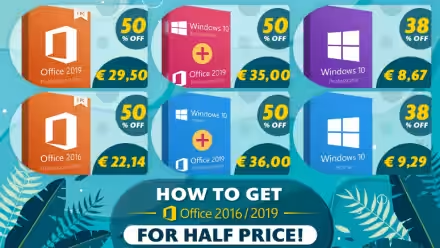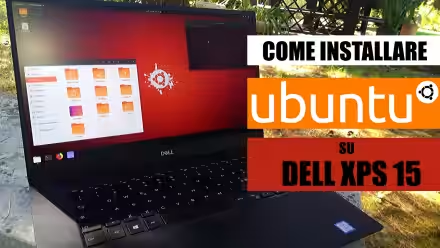Collegarsi e controllare un computer remoto, è diventato ormai, quasi, fondamentale per chi si occupa della manutenzione dei computer o per chi è sempre in giro per lavoro e si è dimenticato a casa il documento che doveva presentare alla imminente riunione con il suo capo. Ci sono numerosi programmi che permettono di farlo, Teamviewer è sicuramente il primo a cui pensiamo, ma anche Anydesk o Supremo svolgono bene il loro lavoro, in questo articolo conosceremo Chrome Remote Desktop, che permette di creare una "rete" di computer remoti a cui possiamo connetterci e controllarli, come se si trovassero nella nostra stessa stanza, e lo possiamo fare anche da un tablet o un cellulare Android, per poterlo però utilizzare è necessario che abbiamo un account Google con cui eseguire l'accesso quando richiesto.
Computer Windows
Su uno, o più, computer Windows apriamo un browser, è consigliato Chrome però ho visto che funziona anche con Firefox, e andiamo all'indirizzo

Una volta entrati con il nostro account Google dobbiamo scaricare un programma che va poi installato.
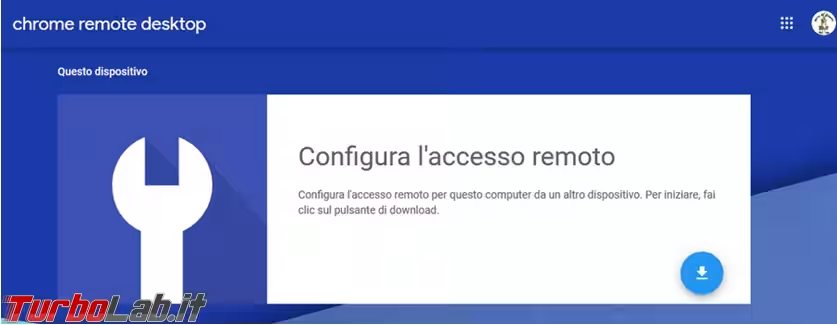
Nel browser va installata l'estensione.
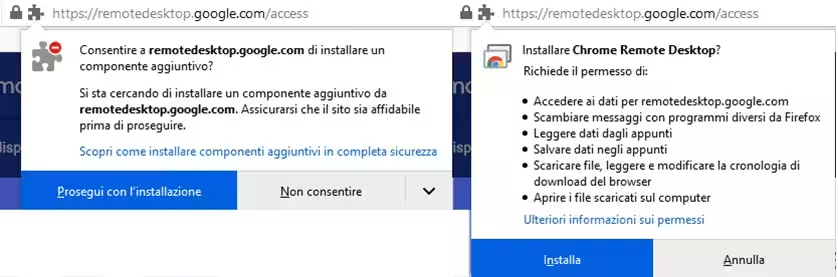
Proseguiamo la configurazione.
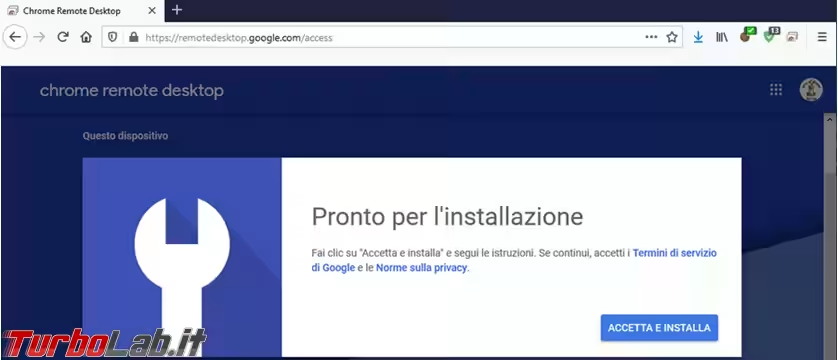
Date un nome al computer che lo identifichi in modo univoco, utile se ne avete più di uno.

Create un PIN, di almeno sei cifre, per accedere al computer remoto.
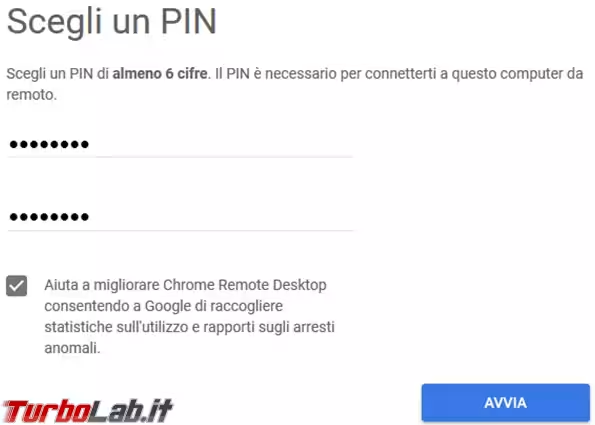
Il computer è ora Online e pronto per ricevere le connessioni remote da un altro dispositivo che abbia Chrome Remote Desktop installato.
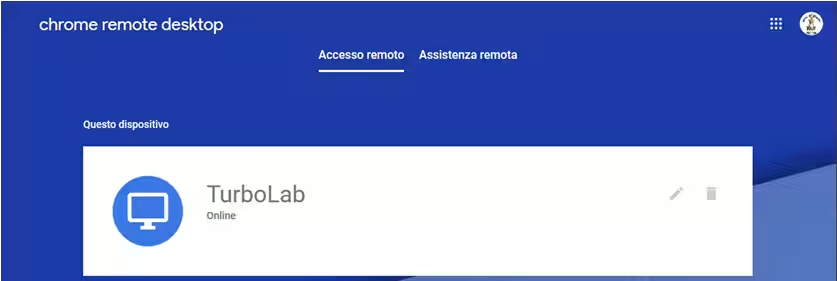
L'effetto visivo, sul computer a cui siete connessi, sarà solo quello di un barra d'avviso, spostabile, con l'identificativo di chi si è collegato e del mouse che si muove da solo.
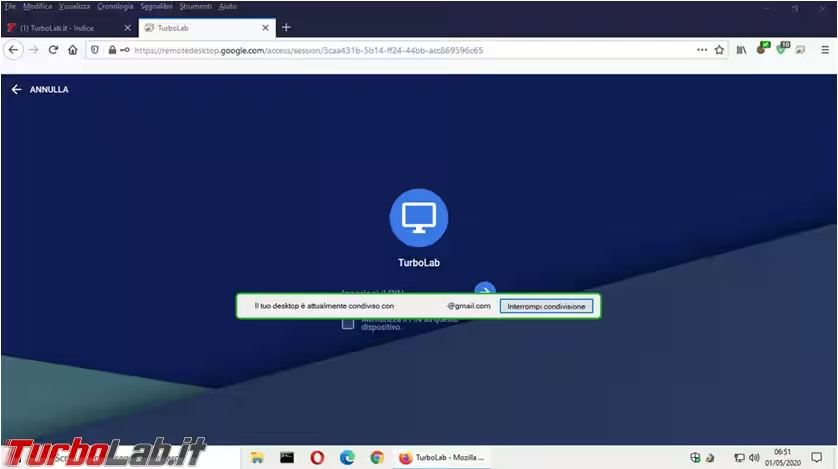
Utilizzando Chrome e la sua estensione si può ottenere un menu di collegamento più compatto.
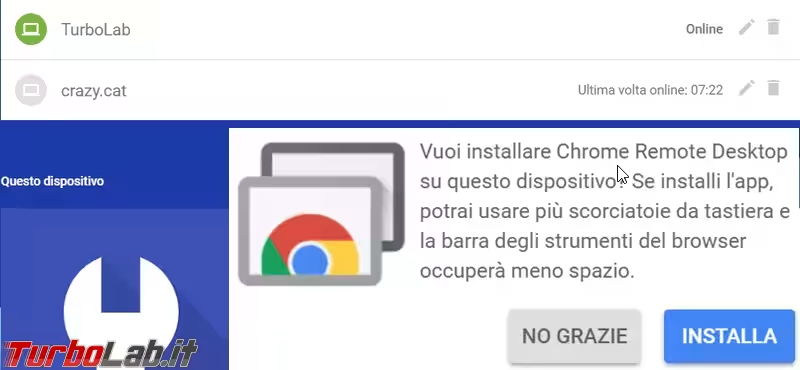
Possiamo ricevere, o dare, assistenza. Per riceverla dobbiamo generare un codice d'accesso, e poi dare conferma quando richiesto, mentre se dobbiamo darla, l'altra persona ci deve comunicare il codice generato sul suo computer.
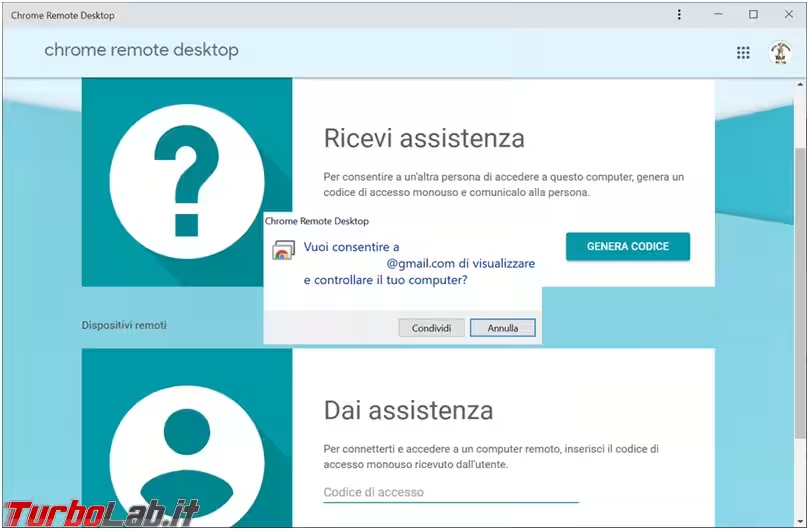
Android
Come abbiamo detto in precedenza possiamo connetterci da un tablet, o uno smartphone, android a un computer Windows e comandarlo.
Dobbiamo solo installare l'app Chrome remote desktop e inserire il PIN per connetterci al computer scelto.
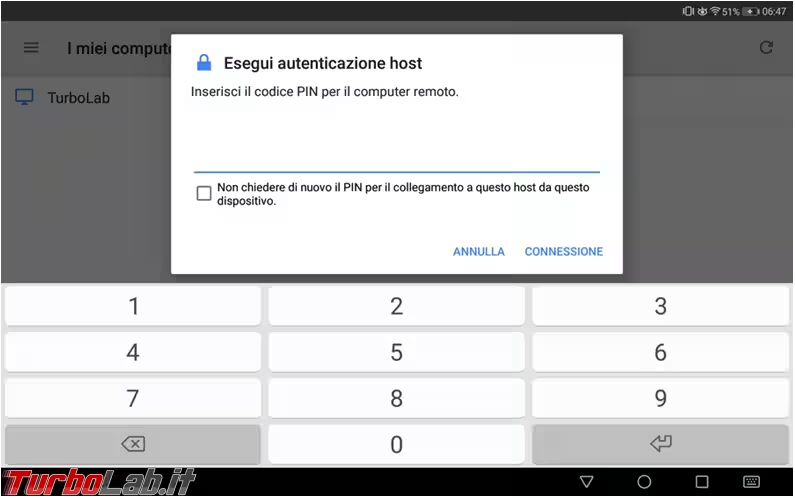
Una volta entrati possiamo aprire il documento a cui vogliamo lavorare e scriverci usando la tastiera del tablet.
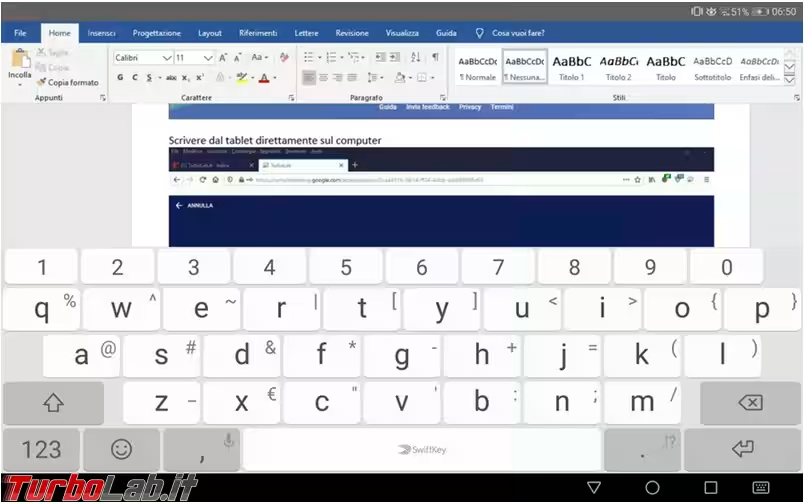
Oppure dettando il testo.
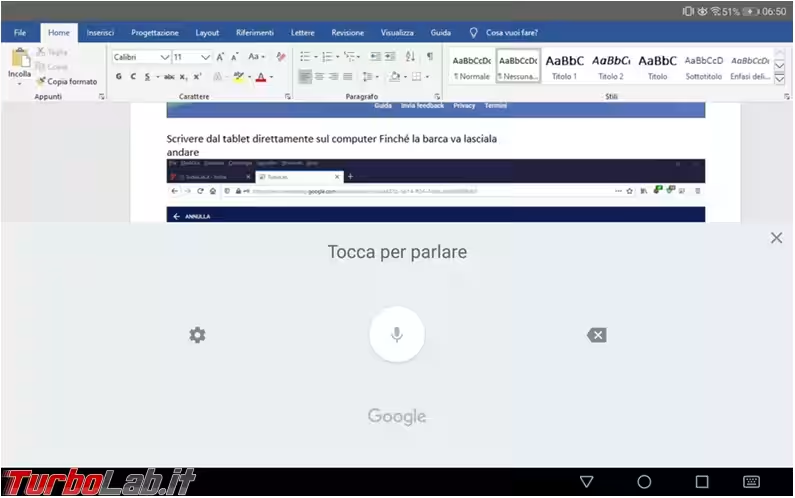
Per me, che non sono abituato a fare un controllo remoto del genere, non è stato semplicissimo avviare i programmi sul computer toccando il tablet o lo smartphone con cui ho fatto le prove.
Una volta preso la mano, anzi il dito, si può fare abbastanza facilmente (magari non comodamente).
Mi ha "sorpreso" quando ascoltavo della musica sul computer questa è stata riprodotta, con un lieve ritardo, anche sul cellulare con cui mi ero connesso.
Chrome Remote Desktop non ha certo molti fronzoli, ne le funzioni avanzate che ha Teamviewer, però permette di collegarvi a un computer remoto e comandarlo senza spendere un Euro.
Cancellazione dispositivi e rimozione applicazione
Rientrando, via browser, nella lista dei dispositivi controllati possiamo cambiarne il nome o rimuoverli se non li utilizziamo più.
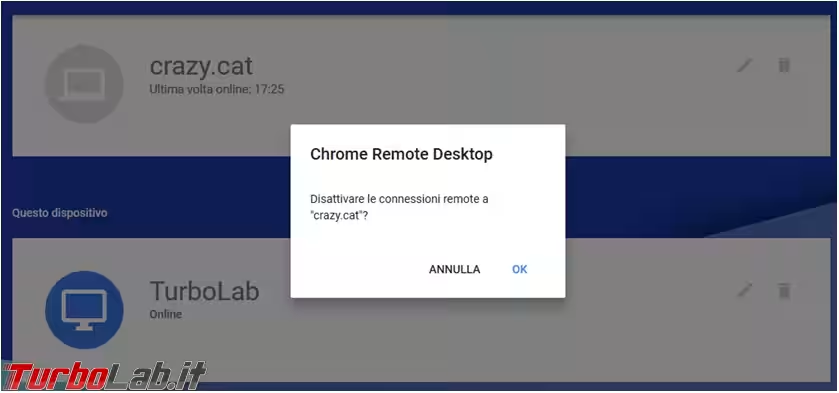
Dopo, se non siamo più interessati al collegamento remoto, possiamo disinstallare il programma Chrome remotedesktop host installato e le eventuali estensioni presenti nel browser.